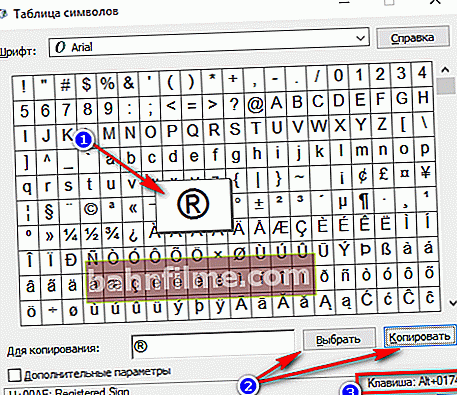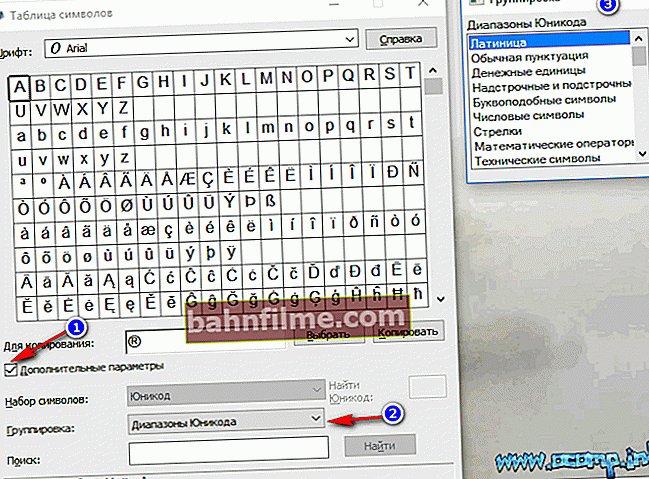مرحبا!
مرحبا!
هل تساءلت يومًا عن مقدار الوقت الذي يجب أن تقضيه أحيانًا في العمليات العادية: حدد شيئًا باستخدام الماوس ، وانسخه ، ثم الصقه في نافذة أخرى (ملف)؟
تخيل لو كنت تعمل مع عشرات الملفات في اليوم؟ أولئك الذين يستخدمون البعض تركيبات ساخنة مفاتيح في Windows - تسريع عملك بشكل كبير! ✌
قد لا تصدقني - لكن الضغط على اثنين من الأزرار على لوحة المفاتيح أسرع بكثير من تنفيذ إجراء مماثل بالماوس (على سبيل المثال ، حدد ونسخ كل شيء - على لوحة المفاتيح لمدة 1-2 ثانية (Ctrl + A ، Ctrl + ج) ، يمكنك الزحف بالماوس لمدة 30 ثانية. بالملف ...)!
في هذه المقالة ، سأقدم لك أكثر اختصارات لوحة المفاتيح فائدة وفائدة لمجموعة متنوعة من المهام.
ملحوظة : من المستحسن أن تبدأ صغيرًا - أولاً ، تذكر 3-4 مجموعات للمهام الأكثر تكرارًا: النسخ ، واللصق ، والاختيار ، إلخ. ثم قم بتوسيع النطاق تدريجيًا ، ويمكنك زيادة سرعة عملك بترتيب من حيث الحجم.
الأزرار ومجموعاتها مناسبة لجميع إصدارات Windows ، والبرامج التي تعمل فيها (على الأقل لنظام Windows 7/8/10 - كل شيء يعمل ، تم التحقق منه عدة مرات)
*
👉 ملاحظة!
بالمناسبة ، باستخدام مجموعات المفاتيح Win + R. - يمكنك فتح مجموعة متنوعة من علامات التبويب والتطبيقات!
*
جداول اختصارات لوحة المفاتيح
الجدول 1: للعمل مع النص (للتنقل عبر النص)
ربما يكون العمل مع النص هو الأهم بالنسبة لمعظم مستخدمي الكمبيوتر. هذا يعني أن هذه الحفارات ستكون مفيدة دائمًا!
بالمناسبة، تجدر الإشارة إلى أن العديد من المجموعات المعروضة أدناه تُستخدم أيضًا في Explorer ، وفقط في Windows: على سبيل المثال ، لنسخ جزء من النص ، تحتاج إلى النقر فوق Ctrl + C ، انسخ الملف - نفس الشيء Ctrl + C .
| مفاتيح | يمثل |
|---|---|
| السيطرة + أ | حدد كل النص على الصفحة |
| Ctrl + C | 👍 انسخ جزء النص المحدد |
| السيطرة + X | قص الجزء المحدد من النص (أي نسخ جزء من النص وحذفه في هذا المكان). |
| السيطرة + V. | لصق النص المنسوخ مسبقًا (المقطوع). |
| Ctrl + ← | ينقل المؤشر إلى بداية الكلمة السابقة. |
| Ctrl + → | ينقل المؤشر إلى بداية الكلمة التالية. |
| السيطرة + ↑ | ينقل المؤشر إلى بداية الفقرة السابقة. |
| السيطرة + ↓ | ينقل المؤشر إلى بداية الفقرة التالية. |
| اضغط مع الاستمرار على Shift + → | حدد إعادة توجيه النص حرفًا بحرف. |
| اضغط مع الاستمرار على Shift + ← | اختيار إعادة النص حرفًا بحرف. |
| Ctrl + Shift + → | حدد النص من موضع المؤشر إلى بداية الكلمة التالية. |
| Ctrl + Shift + ← | حدد النص من موضع المؤشر إلى بداية الكلمة السابقة. |
| ⇑ Shift + Home | حدد النص من موضع المؤشر إلى بداية السطر. |
| ⇑ Shift + End | حدد النص من موضع المؤشر إلى نهاية السطر. |
| Alt (يسار) + Shift | تبديل لغة الإدخال (من الروسية إلى الإنجليزية والعكس). |
| Ctrl (يسار) + ⇑ Shift | تغيير اتجاه قراءة النص للغات التي تكتب من اليمين إلى اليسار. |
جدول بديل
| اختصار لوحة المفاتيح | وصف |
|---|---|
| السيطرة + أ | 👍 حدد الكل |
| Ctrl + C | 👍 نسخ |
| Ctrl + إدراج | -//- |
| السيطرة + X | يقطع |
| Shift + Delete | -//- |
| السيطرة + V. | 👍 لصق |
| Shift + إدراج | -//- |
| Ctrl + ← | القفز بالكلمات في النص. (ملاحظة: لا يعمل فقط في برامج تحرير النصوص). |
| Ctrl + → | -//- |
| التحول + ← | اختيار النص |
| التحول + → | -//- |
| Shift + ↑ | -//- |
| Shift + ↓ | -//- |
| Ctrl + Shift + ← | اختيار النص بالكلمات |
| Ctrl + Shift + → | -//- |
| منزل، بيت | للانتقال إلى بداية نهاية سطر من النص |
| نهاية | -//- |
| السيطرة + الرئيسية | -//- |
| السيطرة + النهاية | -//- |
| السيطرة + الرئيسية | الانتقال إلى بداية نهاية المستند |
| السيطرة + النهاية | -//- |
*
الجدول 2: لإدخال الرموز الخاصة
ليست كل الأحرف (التي أود كتابتها أحيانًا) موجودة على لوحة المفاتيح. على سبيل المثال ، كيف تكتب قلبًا ♥ ، أو سهم ، أو ، على سبيل المثال ، علامة مجموع Σ؟ هناك عروض خاصة لهذا. الجداول والرموز التي يمكن ويجب استخدامها.
👉 ملاحظة!
اختياراتي الكبيرة من الرموز لإدراجها في النص.منزل ⛪️ ، يد ✌️ ، شمس ☀️ ، طقس ☔️ ، بريد إلكتروني ، إلخ).
كيفية استخدام الجدول أدناه:
- ابحث عن الرمز الذي تريده ، حدده وانسخه. ثم ضع المؤشر حيث تريد إضافة الرمز ولصقه (ملاحظة: Ctrl + C - انسخ النص المحدد ، Ctrl + V - الصق النص المنسوخ) ؛
- خيار آخر: فقط استخدم كود بديل ، على سبيل المثال ، مقابل القلب هو الكود "البديل 3". هذا يعني أنك بحاجة إلى الضغط باستمرار على زر Alt ، ثم الضغط على الزر "3" على لوحة المفاتيح الرقمية.
| رمز | كود ALT | رمز | كود ALT |
|---|---|---|---|
| ☺ | البديل 1 | æ | البديل 145 |
| ☻ | البديل 2 | α | البديل 224 |
| ♥ | البديل 3 | ß | البديل 225 |
| ♦ | البديل 4 | Γ | البديل 226 |
| ♣ | البديل 5 | π | البديل 227 |
| ♠ | البديل 6 | Σ | البديل 228 |
| • | البديل 7 | σ | البديل 229 |
| ◘ | البديل 8 | µ | البديل 230 |
| ○ | البديل 9 | τ | البديل 231 |
| ◙ | البديل 10 | Φ | البديل 232 |
| ♂ | البديل 11 | Θ | البديل 233 |
| ♀ | البديل 12 | Ω | البديل 234 |
| ♪ | البديل 13 | ƒ | البديل 159 |
| ♫ | البديل 14 | أ | البديل 160 |
| ☼ | البديل 15 | أنا | البديل 161 |
| ► | البديل 16 | ó | البديل 162 |
| ◄ | البديل 17 | ú | البديل 163 |
| ↕ | البديل 18 | ن | البديل 164 |
| ‼ | البديل 19 | ن | البديل 165 |
| ¶ | البديل 20 | ª | البديل 166 |
| § | البديل 21 | º | البديل 167 |
| ▬ | البديل 22 | ¿ | البديل 168 |
| ↨ | البديل 23 | ⌐ | البديل 169 |
| ↑ | البديل 24 | ¬ | البديل 170 |
| ↓ | البديل 25 | ½ | البديل 171 |
| → | البديل 26 | ¼ | البديل 172 |
| ← | البديل 27 | ± | البديل 241 |
| ∟ | البديل 28 | « | البديل 174 |
| ↔ | البديل 29 | » | البديل 175 |
| ▲ | البديل 30 | ≥ | البديل 242 |
| ▼ | البديل 31 | ≤ | البديل 243 |
| ∩ | البديل 239 | ⌠ | البديل 244 |
| ! | البديل 33 | ⌡ | البديل 245 |
| " | البديل 34 | ÷ | البديل 246 |
| # | البديل 35 | ≈ | البديل 247 |
| $ | البديل 36 | ° | البديل 248 |
| % | البديل 37 | • | البديل 249 |
| & | البديل 38 | · | البديل 250 |
| Ω | البديل 234 | √ | البديل 251 |
| ( | البديل 40 | ⁿ | البديل 252 |
| ) | البديل 41 | ² | البديل 253 |
| * | البديل 42 | ■ | البديل 254 |
| + | البديل 43 | € | البديل 0128 |
| , | البديل 44 | Φ | البديل 232 |
| - | البديل 45 | Θ | البديل 233 |
| . | البديل 46 | ||
| / | البديل 47 | ||
| ü | البديل 129 | ||
| é | البديل 130 | ||
| δ | البديل 235 | ||
| ∞ | البديل 236 | ||
| φ | البديل 237 | ||
| ε | البديل 238 | ||
| ∩ | البديل 239 | ||
| ≡ | البديل 240 | ||
| ± | البديل 241 |
*
ماذا تفعل إذا لم يكن الرمز المطلوب موجودًا في الجدول
قد يستغرق الأمر مقالة طويلة جدًا لسرد جميع الرموز التي يمكن إدراجها في النص ، لذلك أدرجت فقط الرموز الأكثر شيوعًا في الجدول أعلاه. سأخبرك أدناه كيفية العثور على الرمز الذي تحتاجه وإدخاله!
وبالتالي...
- أولاً ، افتح جدول الرموز: للقيام بذلك ، اضغط على المجموعة Win + R.، أدخل سحر واضغط على Enter ؛

جدول أحرف Windows
- بعد ذلك ، سترى ملف طاولة خاصة الشخصيات ... الآن ابحث عن الرمز المطلوب فيه (على سبيل المثال ، أخذت علامة حقوق النشر) ، ثم اضغط على الزر "إختر" و "ينسخ" ... بعد ذلك ، قم بلصقه في القسم المطلوب من النص (Ctrl + V). بهذه الطريقة يمكنك تحديد ونسخ أي رمز معروض في الجدول.
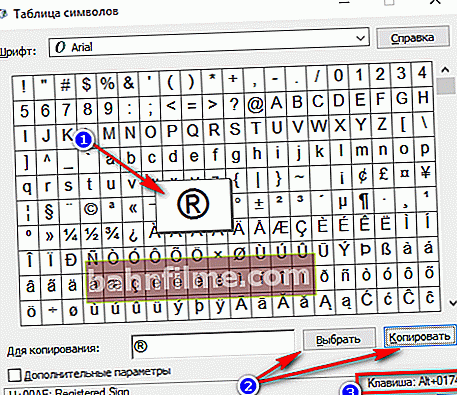
كيفية نسخ شخصية خاصة
ملاحظة: يوجد أيضًا رمز بديل لبعض الأحرف في الجدول: أي لإدخاله ، يمكنك الضغط باستمرار على مفتاح alt والضغط على "0174" (على سبيل المثال) - وسترى رمز حقوق النشر ®.
- للحصول على تمثيل أكثر ملاءمة للرموز حسب الفئة ، أوصي بوضع علامة أمام العنصر "خيارات إضافية" ، ثم في الرسم البياني "تجميع" إختر "أحرف Unicode" ... بعد ذلك ، سترى لوحة (انظر رقم 3 على لقطة الشاشة أدناه) بمختلف التصنيفات : لاتينية ، علامات ترقيم ، عملات ، أسهم ، عوامل حسابية ، رموز تقنية ، رموز تشبه الحروف ، إلخ.
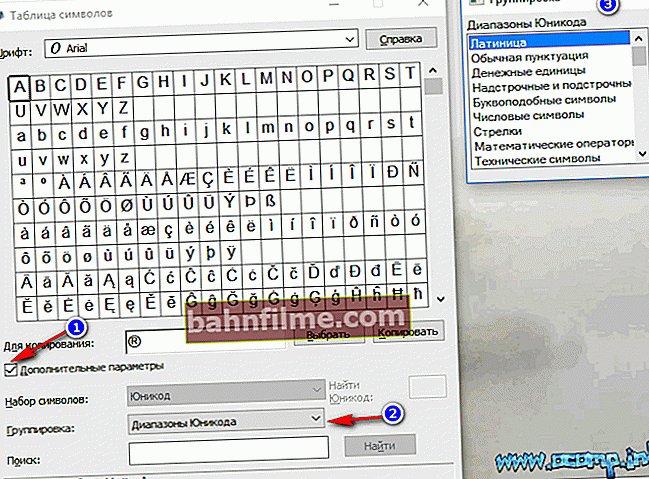
رموز مختلفة حسب الفئة
*
الجدول 3: مفاتيح التشغيل السريع لنظام التشغيل Windows
ذات صلة ، مفيدة ، ضرورية!
كل ما تحتاجه: تركيبات متعددة الاستخدامات
| اختصار لوحة المفاتيح | وصف |
|---|---|
| فوز أو Alt + Tab | 👍 تصغير النافذة الحالية (انتقل إلى نافذة أخرى). مفيد جدًا ، على سبيل المثال ، لتصغير تطبيق ملء الشاشة (على سبيل المثال ، لعبة). |
| Ctrl + Esc ينتصر | تستخدم لفتح قائمة البداية |
| Ctrl + Shift + Esc | 👍 افتح "مدير المهام" |
| فوز + إي | افتح "Explorer" (بالإنجليزية: Explore) |
| Win + R. | 👍 افتح مربع الحوار "تشغيل البرنامج" (في نظام التشغيل Windows XP / 7 يوجد تناظري "ابدأ" - "تشغيل"). |
| فوز + د | تصغير كل النوافذ. |
| فوز + F1 | افتح تعليمات Windows. |
| win + Pause | استدعاء نافذة "خصائص النظام". |
| فوز + F. | افتح نافذة البحث عن الملفات. |
| فوز + Ctrl + F | افتح نافذة بحث الكمبيوتر. |
| شاشة الطباعة | التقط لقطة شاشة للشاشة بأكملها (على أجهزة الكمبيوتر المحمولة ، يُطلق على المفتاح اسم PrtSc ، وفي بعض الأحيان تحتاج إلى الضغط عليه مع زر Fn). |
| Alt + Printscreen | التقط لقطة شاشة للنافذة الحالية. |
| Win + Tab Win + Shift + Tab | التبديل بين الأزرار على شريط المهام. |
| F6 فاتورة غير مدفوعة | التنقل بين اللوحات. |
| السيطرة + أ | حدد الكل: كل الملفات والمجلدات ، أو كل النصوص (إذا كان ملف نصي مفتوحًا). |
| Ctrl + C Ctrl + إدراج | نسخ إلى الحافظة. |
| السيطرة + X Shift + Delete | قص إلى الحافظة. |
| السيطرة + V. Shift + إدراج | لصق من الحافظة. |
| السيطرة + ن | قم بإنشاء مستند جديد أو مشروع أو إجراء مشابه. |
| السيطرة + S. | احفظ المستند الحالي ، المشروع ، إلخ. |
| السيطرة + O | افتح الملف. |
| السيطرة + P. | اطبع الملف. |
| السيطرة + Z | تراجع عن الإجراء الأخير. |
| السيطرة + Y | العمل المعاكس Ctrl + Z - أي حولالتراجع عن الإلغاء. |
| تحول | حظر بدء التشغيل التلقائي للقرص المضغوط (تحتاج إلى الاستمرار في الضغط عليه عند إدخال القرص في محرك الأقراص). |
| Alt + Enter | قم بالتبديل إلى وضع ملء الشاشة (يعمل في معظم اللاعبين). |
*
عدة مفاتيح تشغيل سريع للعمل مع الملفات
| اختصار لوحة المفاتيح | وصف |
|---|---|
| التحول + F10 لائحة الطعام | يماثل النقر بزر الفأرة الأيمن. مفيد جدا عندما لا يعمل الماوس. |
| Alt + Enter | عرض خصائص الملف (على سبيل المثال). |
| F2 | إعادة تسمية الملف / المجلد. |
| السحب والإفلات باستخدام Ctrl | نسخ. |
| التحول السحب | متحرك. |
| اسحب باستخدام Ctrl + Shift | إنشاء اختصار لكائن. |
| نقرات Ctrl | اختيار عدة ملفات (مجلدات) بترتيب عشوائي. |
| نقرات التحول | اختيار ملفات متعددة بالترتيب. |
| يدخل | مثل النقر المزدوج (فتح ، تشغيل). |
| حذف | احذف الملف / المجلد. |
| Shift + Delete | حذف الملف نهائيًا (تجاوز سلة المهملات). |
*
يتبع...
أنا أنهي المقال حول هذا ، حظًا سعيدًا للجميع!
👋
النشر الأول: 01.04.2017
تصحيح: 01/05/2020